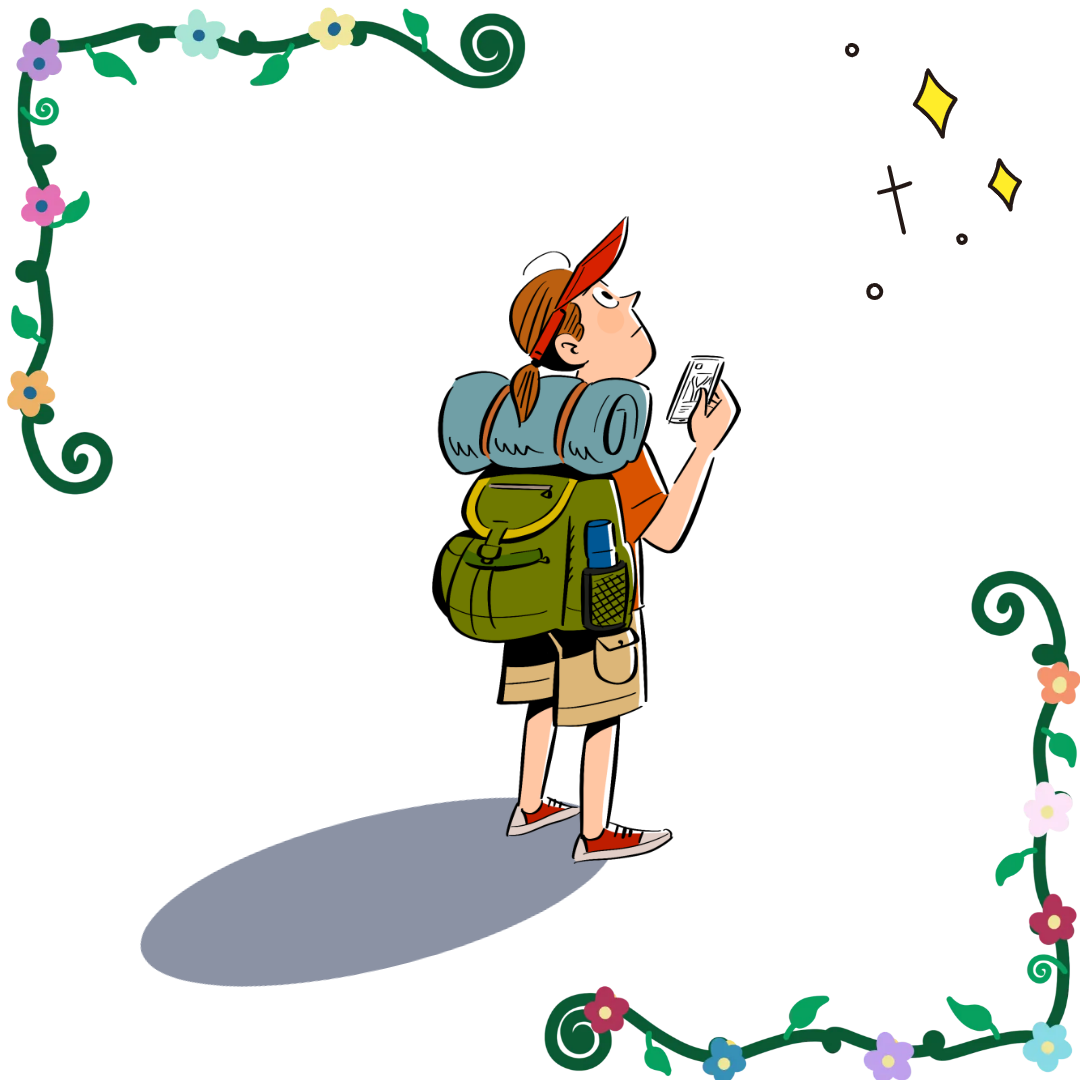-
데이터 분석과 시각화는 오늘날 기업과 개인이 의사결정을 내리는 데 필수적인 요소입니다. 특히 Looker Studio, Tableau, Power BI는 대표적인 BI(Business Intelligence) 도구로 꼽히며, 많은 기업에서 활용되고 있습니다.
그러나 각 도구는 기능, 가격, 사용성, 활용 사례에서 차이가 있으며, 사용자의 필요에 따라 적합한 툴이 달라질 수 있습니다. 이 글에서는 Looker Studio, Tableau, Power BI의 주요 특징을 비교 분석하여, 어떤 툴이 당신에게 가장 적합한지 알아보겠습니다.

<목차>
- BI 툴이란? – 데이터 분석과 시각화를 위한 필수 도구
- Looker Studio – 무료로 사용 가능한 구글의 BI 툴
- Tableau – 강력한 데이터 시각화 기능을 가진 BI 툴
- Power BI – 마이크로소프트의 강력한 BI 솔루션
- Looker Studio vs Tableau vs Power BI 비교 분석 표
- 결론 – 어떤 BI 툴을 선택해야 할까?
1. BI 툴이란? – 데이터 분석과 시각화를 위한 필수 도구
BI(Business Intelligence) 툴은 데이터를 시각적으로 표현하고 분석하는 소프트웨어입니다. 기업은 BI 툴을 활용해 데이터를 보다 쉽게 이해하고, 중요한 의사결정을 내릴 수 있습니다.
BI 툴의 주요 기능:
- 데이터 연결 및 통합 (데이터베이스, 클라우드, Excel 등)
- 데이터 시각화 (차트, 그래프, 대시보드)
- 자동화된 보고서 생성
- 협업 및 데이터 공유 기능
Looker Studio, Tableau, Power BI는 대표적인 BI 툴이지만, 기능과 사용 방식에 차이가 있습니다. 아래에서 각각의 특징을 자세히 살펴보겠습니다.
2. Looker Studio – 무료로 사용 가능한 구글의 BI 툴
Looker Studio 개요
Looker Studio(구 Google Data Studio)는 구글이 제공하는 클라우드 기반 BI 도구로, 완전 무료로 제공된다는 점이 가장 큰 장점입니다.
Looker Studio의 주요 기능
- 다양한 데이터 소스 연결 (GA4, Google Ads, BigQuery, 스프레드시트 등)
- 대시보드 및 보고서 자동 업데이트
- 협업 기능 제공 (Google Drive 기반 공유 가능)
- 필터 및 제어 기능을 통한 맞춤형 데이터 분석
Looker Studio의 장점
- 완전 무료 – 누구나 부담 없이 사용 가능
- 구글 생태계와 강력한 연동 – GA4, Google Ads 등과 원활한 연결
- 쉬운 사용법 – 초보자도 쉽게 데이터 시각화 가능
Looker Studio의 단점
- 고급 기능 부족 – 데이터 전처리, 복잡한 계산식 기능이 제한적
- 대용량 데이터 처리 한계 – 수백만 건 이상의 데이터를 다루기 어려움
- 고급 사용자 맞춤 기능 부족 – Tableau, Power BI에 비해 기능이 단순함
추천 사용자
- 초보자 또는 BI 툴을 처음 접하는 사람
- 비용을 들이지 않고 무료로 데이터 시각화를 원하는 기업
- 구글 생태계를 적극 활용하는 마케팅 팀
3. Tableau – 강력한 데이터 시각화 기능을 가진 BI 툴
Tableau 개요
Tableau는 강력한 데이터 시각화 기능을 제공하는 프리미엄 BI 소프트웨어로, 기업용 BI 툴로 가장 많이 사용됩니다.
Tableau의 주요 기능
- 다양한 데이터 소스 연동 가능 (Excel, SQL, 클라우드 서비스 등)
- 고급 데이터 분석 및 대시보드 제공
- 강력한 드래그 앤 드롭 기능 – 사용자가 직접 대시보드를 디자인할 수 있음
- 고급 데이터 모델링 및 AI 기반 예측 분석 지원
Tableau의 장점
- 강력한 데이터 시각화 기능 – 다양한 그래프, 대시보드 디자인 가능
- 빅데이터 처리에 최적화 – 대량 데이터 분석 가능
- 사용자 친화적인 인터페이스 – 직관적인 UI 제공
Tableau의 단점
- 비용이 비쌈 – 개인 및 소규모 기업에게 부담될 수 있음
- 초보자가 익히기 어려움 – 데이터 분석 경험이 없는 사람에게는 학습 필요
- 실시간 협업 기능 부족 – Power BI, Looker Studio에 비해 협업 기능이 약함
추천 사용자
- 데이터 시각화와 분석이 중요한 기업
- 대량 데이터를 처리해야 하는 금융, 의료, 리서치 기관
- 예측 분석 및 머신러닝이 필요한 고급 사용자
4. Power BI – 마이크로소프트의 강력한 BI 솔루션
Power BI 개요
Power BI는 마이크로소프트(Microsoft)가 제공하는 BI 툴로, 엑셀과 연동이 강력하며 기업 환경에서 많이 사용됩니다.
Power BI의 주요 기능
- Excel, SQL Server, Azure 등과 강력한 연동
- 자동화된 데이터 업데이트 및 클라우드 저장 기능
- AI 기반 데이터 분석 지원
- Power Query를 통한 데이터 전처리 기능 제공
Power BI의 장점
- 마이크로소프트 생태계와 강력한 연동 – Excel, Azure 등과 원활한 연결
- 데이터 처리 속도 빠름 – 대량 데이터 분석 최적화
- 강력한 대시보드 및 보고서 기능
Power BI의 단점
- 무료 버전 기능 제한 – 고급 기능을 사용하려면 유료 결제 필요
- 초보자에게 어렵다 – 기본적인 데이터 분석 지식이 필요함
- 클라우드 기반 제한 – 일부 기능은 Windows 환경에서만 최적화됨
추천 사용자
- 엑셀과 BI 툴을 함께 활용하는 기업
- 데이터 전처리와 대시보드를 한 번에 다루고 싶은 사용자
- 마이크로소프트 생태계를 적극 활용하는 기업
5. Looker Studio vs Tableau vs Power BI 비교 분석 표
항목 Looker Studio Tableau Power BI 가격 무료 유료 (개인 $70/월) 기본 무료 (Pro 버전 $10/월) 데이터 소스 연동 GA4, Google Ads 등 SQL, 클라우드 등 다양한 연결 Excel, SQL Server, Azure 등 시각화 기능 기본적인 차트 및 그래프 제공 가장 강력한 데이터 시각화 기능 강력한 대시보드 기능 사용성 초보자 친화적 고급 사용자용 기업 환경 최적화 대용량 데이터 처리 약함 강함 강함 협업 기능 실시간 공유 가능 제한적 클라우드 기반 협업 가능 결론 – 어떤 BI 툴을 선택해야 할까?
- 무료 + 쉬운 사용 → Looker Studio 추천
- 강력한 시각화 + 대기업 사용 → Tableau 추천
- 마이크로소프트 환경 + 데이터 분석 최적화 → Power BI 추천
각 BI 툴은 장단점이 있기 때문에 사용 목적과 예산에 맞춰 선택하는 것이 중요합니다.
'구글' 카테고리의 다른 글
Looker Studio 무료 템플릿 추천 & 직접 만들기 – 데이터 시각화 디자인 팁 (0) 2025.02.24 Looker Studio에서 BigQuery 연동하여 대량 데이터 분석하는 방법 (0) 2025.02.23 Looker Studio와 구글 스프레드시트 연동하기: 실시간 데이터 분석 자동화 가이드 (0) 2025.02.23 무료로 할 수 있는 Looker Studio 고급 기능 7가지 – 전문가처럼 활용하는 법 (0) 2025.02.22 Looker Studio 대시보드 만들기: 구글 애널리틱스 데이터 시각화하는 법 (0) 2025.02.21 구글 데이터 스튜디오(Looker Studio)란? 초보자를 위한 사용법 및 기능 소개 (0) 2025.02.21 구글 아트 앤 컬처로 예술 작품 다운로드 및 배경화면 설정하는 법 (0) 2025.02.20 예술가라면 꼭 써야 할 구글 아트 앤 컬처 기능 TOP 5 (0) 2025.02.19
정보/꿀팁 보따리상의 블로그
다양한 활용/정보/꿀팁 등을 알아가는 정보/꿀팁 보따리상의 블로그입니다. 구글, 생활, 정부 지원, 유용한 정보, 건강, 꿀팁 등